No Windows 10, quando um aplicativo recebe um alerta, uma notificação é exibida brevemente no canto inferior esquerdo da tela por cinco segundos antes de ser direcionada para Central de Ações. Embora 5 segundos deva ser tempo mais que suficiente para entender a mensagem e tomar as medidas necessárias, se você preferir deixar uma notificação por um período maior, poderá aumentar o tempo para até 5 minutos.
Neste tutorial, mostraremos as instruções para especificar por quanto tempo as notificações devem aparecer na tela usando as configurações de tela em facilidade de acesso no Windows 10.
Alterar duração das notificações usando Configurações
Para alterar a duração das notificações que são mostradas na tela do Windows 10, siga estas etapas:
1. Vá até Configurações > Facilidade de acesso > Tela.
2. Na seção “Simplificar e personalizar o Windows”, use o menu suspenso Mostrar notificação para e escolha por quanto tempo as notificações são mostradas na tela. As opções incluem:
- 5 segundos
- 7 segundos
- 15 segundos
- 30 segundos
- 1 minuto
- 5 minutos
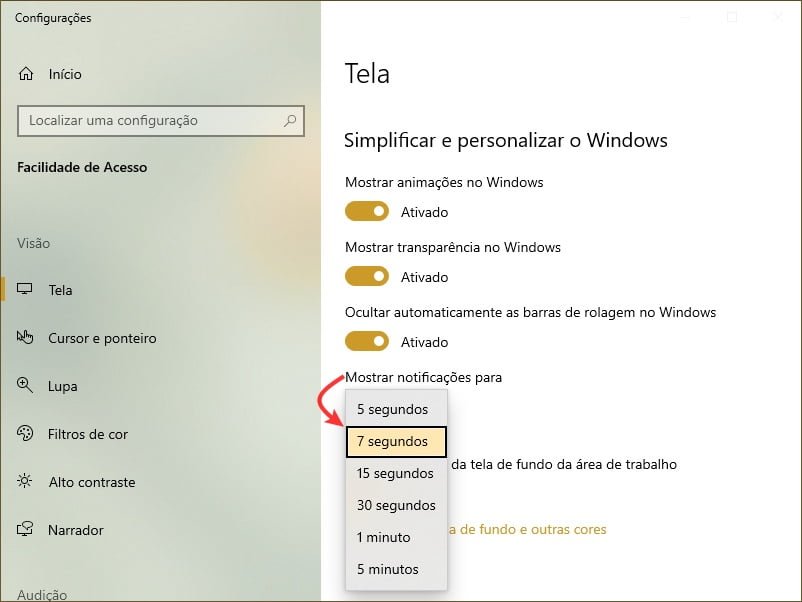
Depois de concluir essas etapas, sempre que uma nova notificação chegar, ela será exibida apenas pelo número de segundos ou minutos que você especificou.






